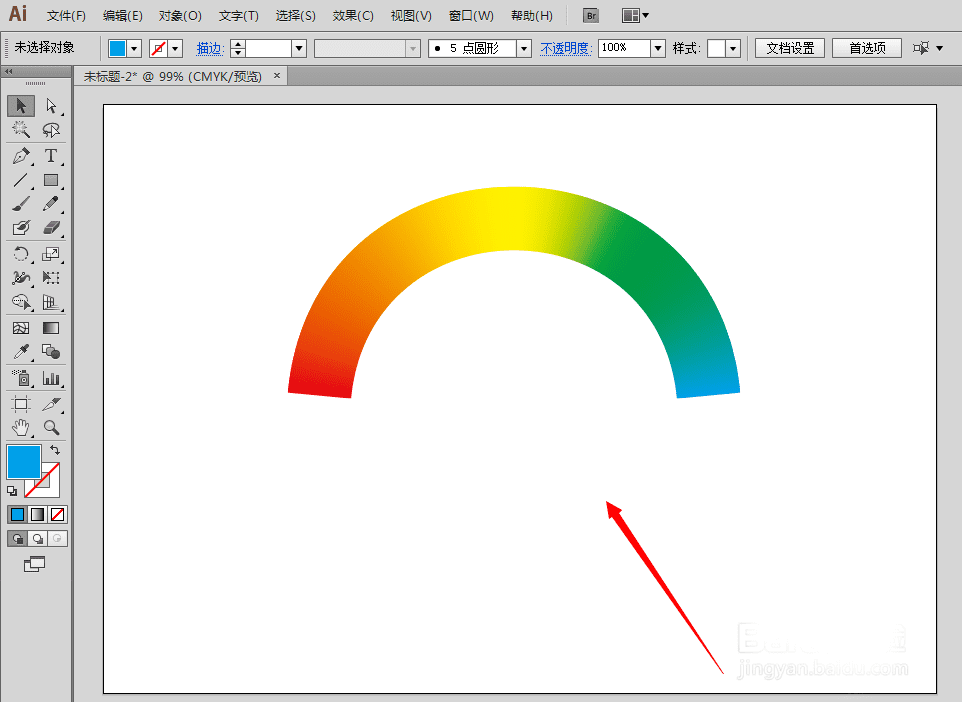AI利用变形绘制彩虹的方法
AI利用变形绘制彩虹的方法
今天教大家利用AI绘制彩虹的办法,那就是通过效果变形来实现。具体的操作可以看下面,来看看吧。
1、选择矩形工具,设置为白色填充,无描边,在空白的画板上画出一个长长的矩形
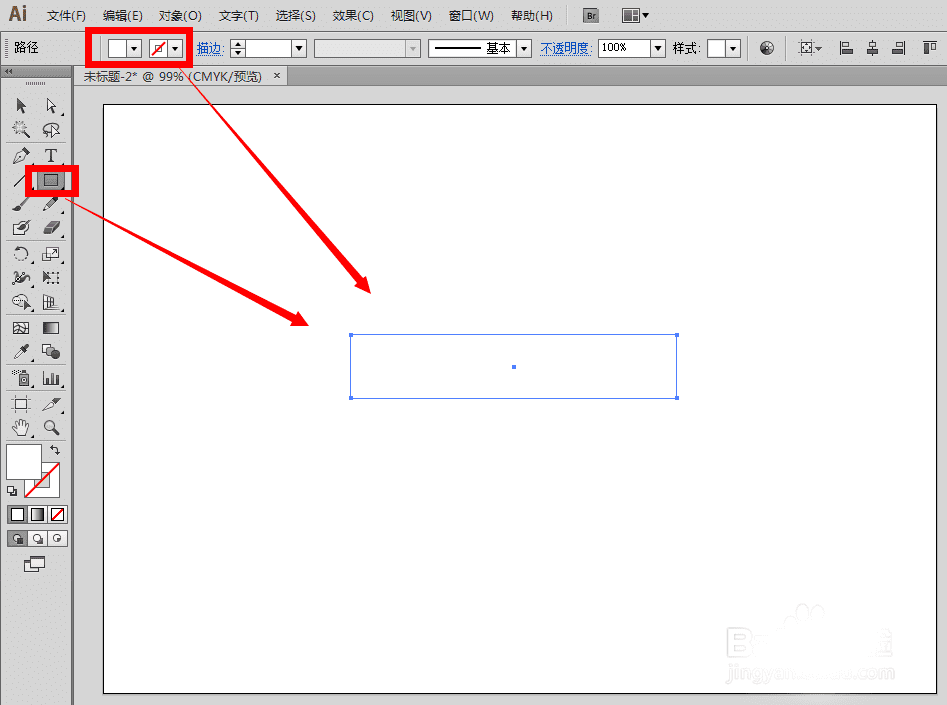
2、选中矩形,为矩形创建网格,点击菜单栏里的对象——创建渐变网格
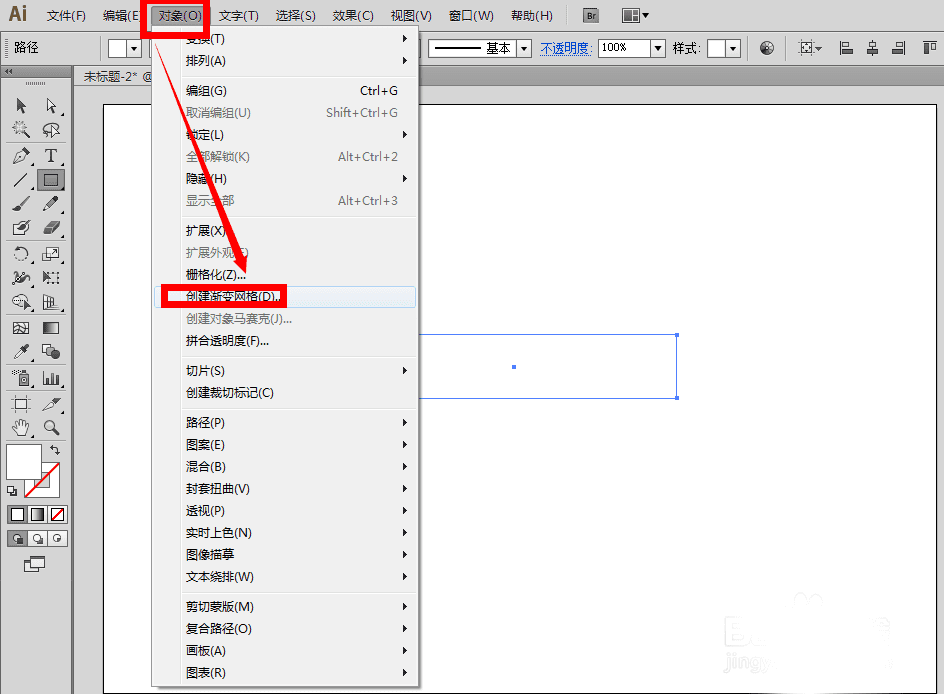
3、在弹出来的面板上,暂时保留默认的设置,直接点击确定按钮
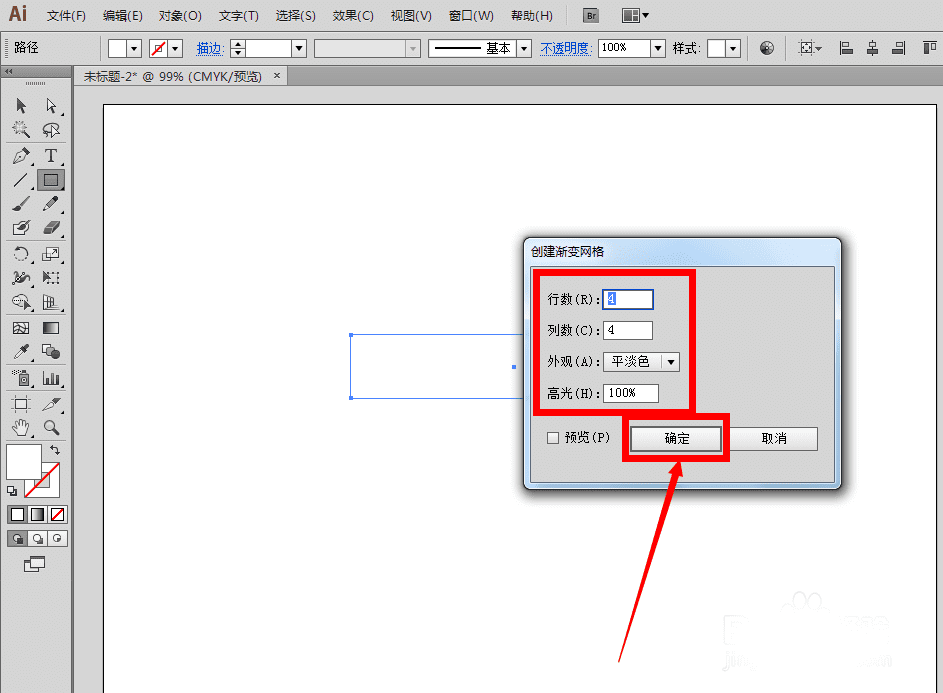
4、四行四列的网格成功创建在画布上
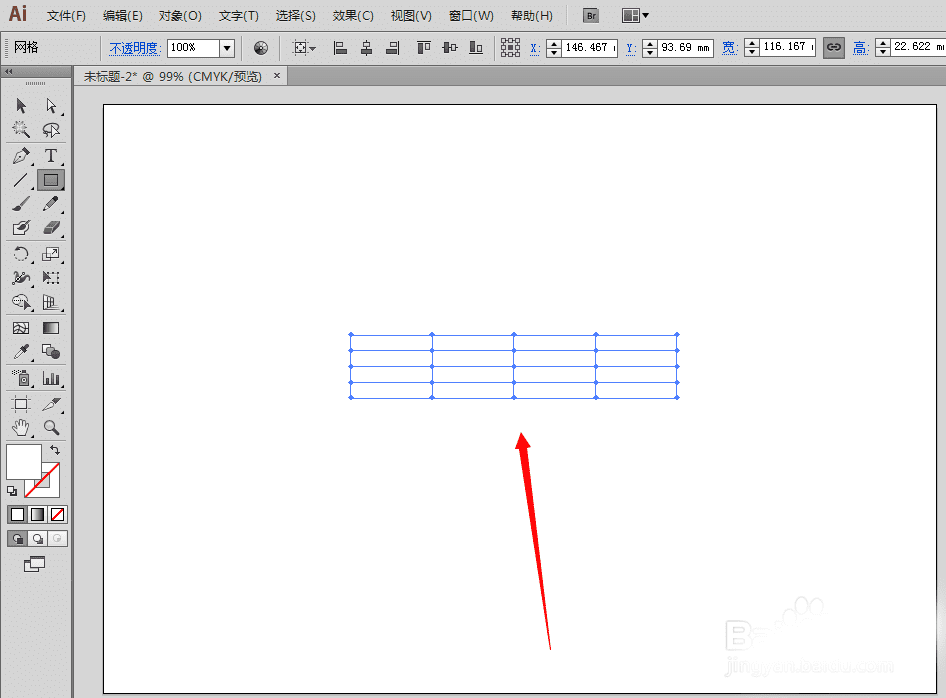
5、使用白色箭头,同时选中矩形左边四个节点,填充为任意一种颜色,比如红色
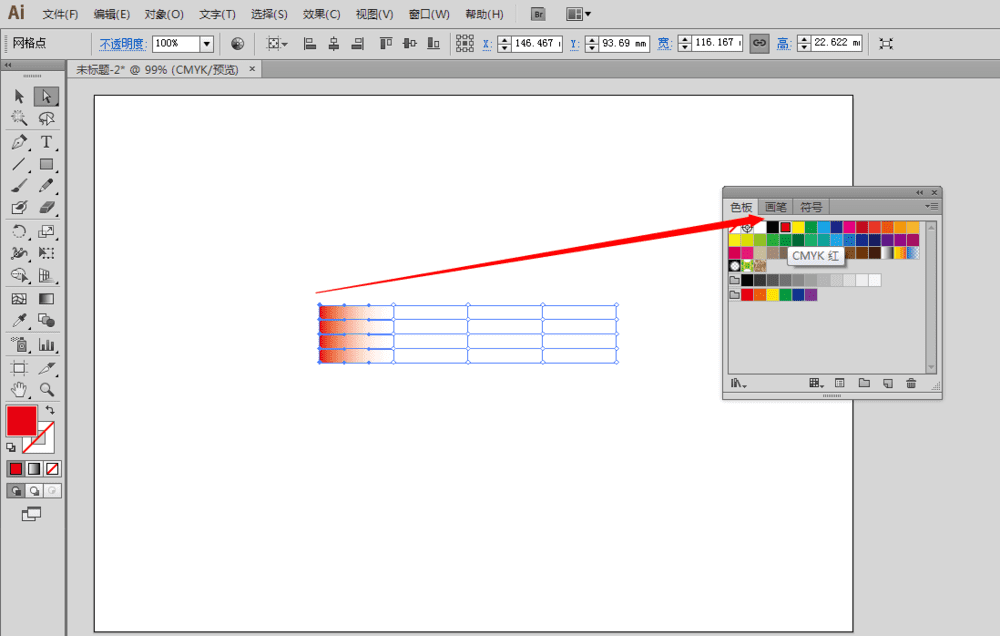
6、其他的节点也依次填充上不一样的颜色,如图所示
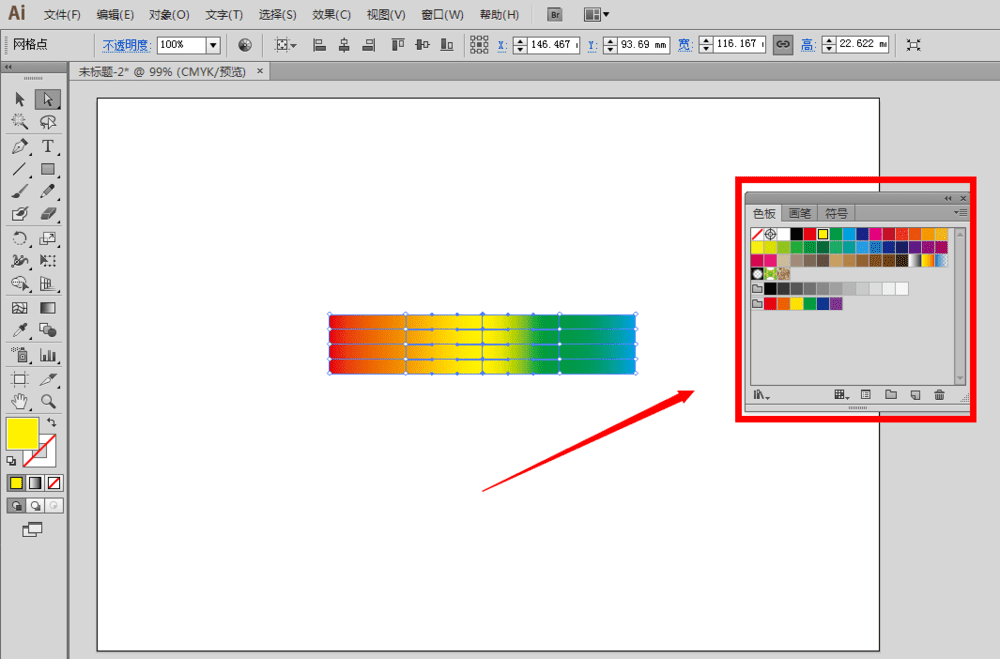
7、使用选择工具,选中画布上的矩形,点击菜单栏里的”效果“——”变形“——”弧形“
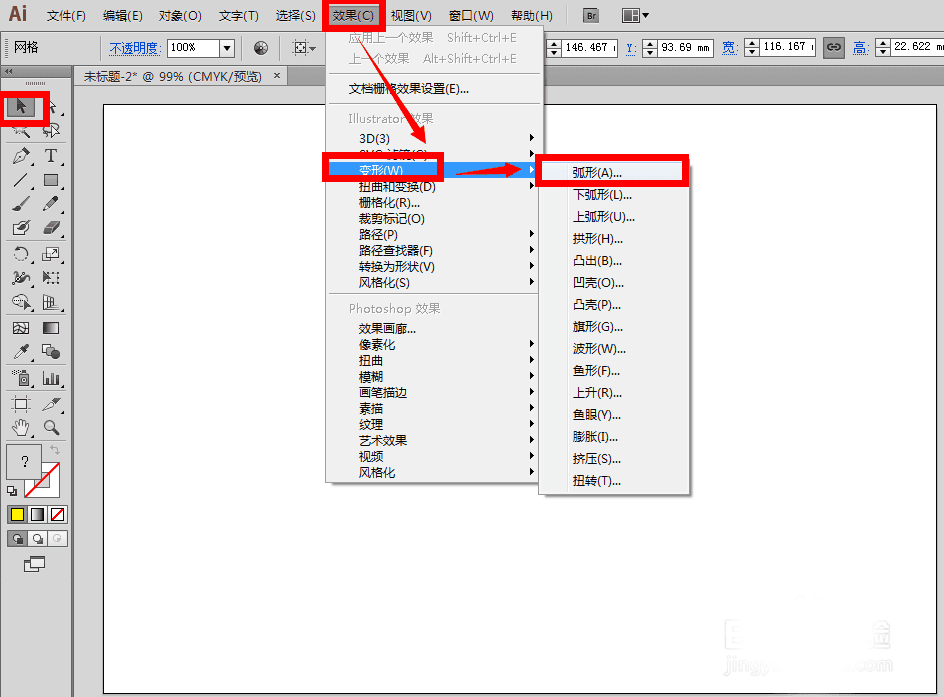
8、接着会弹出变形选项的设置面板
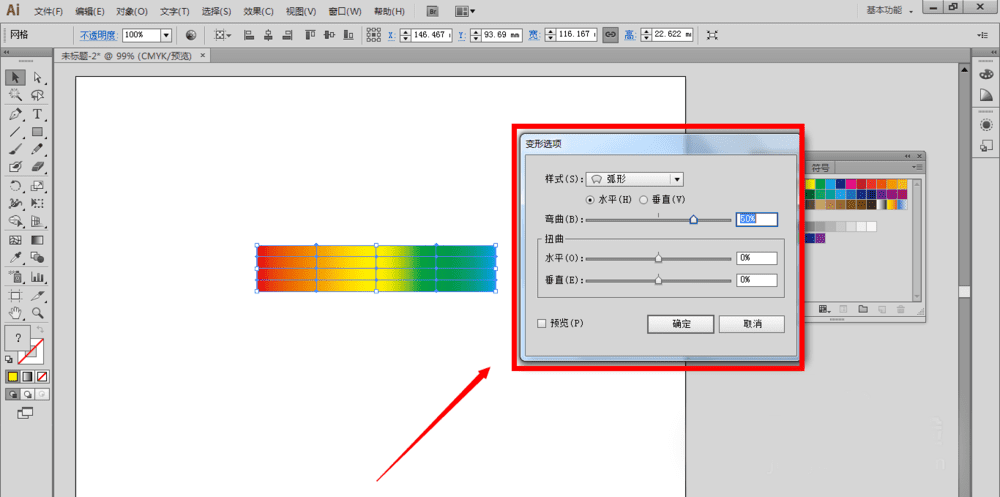
9、在预览前面打上勾可以看到自己设置一定的数值得到的相应的效果,我们调整下弯曲比例,比如94%,点击确定按钮
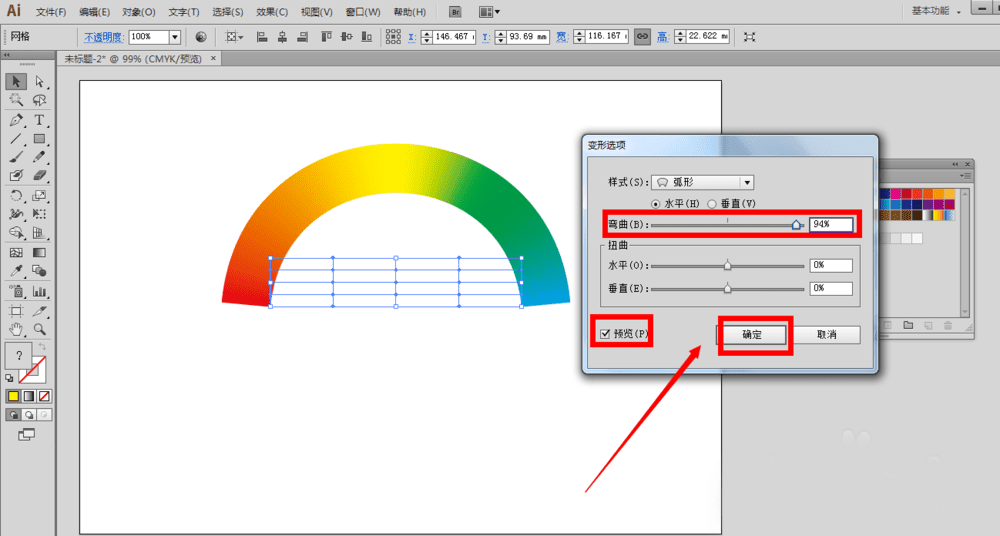
10、确定以后,可以得到彩虹图形,在画布上我们还可以使用选择工具,直接缩小或者扩大网格来改变彩虹的大孝位置
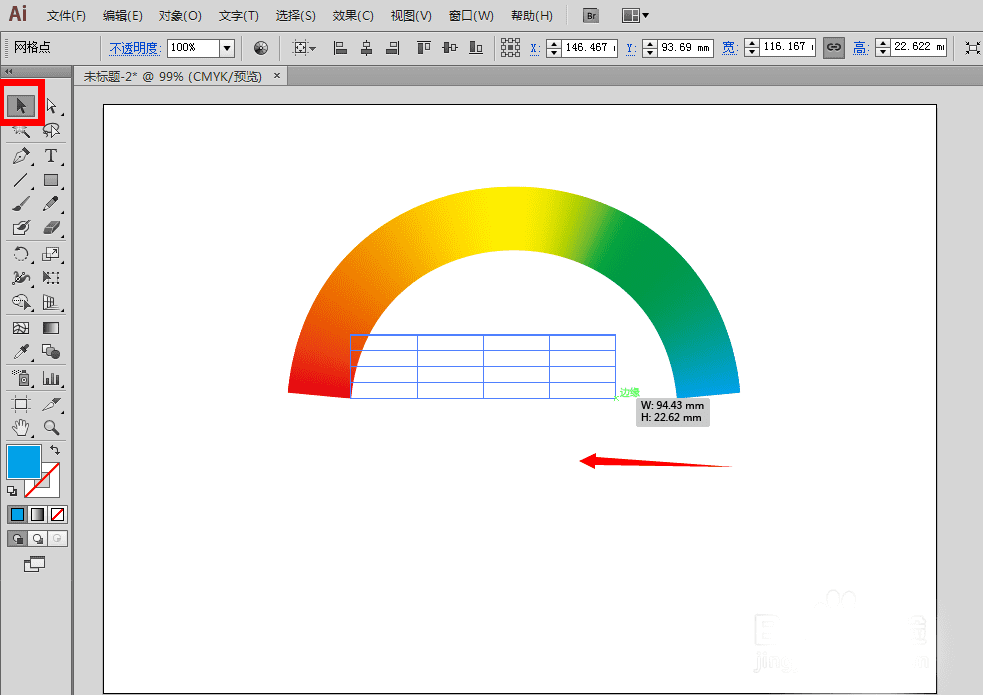
11、最后一步,就是使用黑色箭头在空白的位置上随意单击一下,即可得到自己绘制的彩虹设计稿了